
Samsung Galaxy Note 10 och Note 10 Plus är utan tvekan bland de bästa smartphones för tillfället. Men som vilken enhet som helst är det möjligt att optimera smarttelefonen för att öka dess potential. Här är några tips som kommer att göra din Galaxy Note 10 till en smart smartphone: små inställningar gör ibland hela skillnaden.
Snabb åtkomst
- Inaktivera Bixby Home
- Anpassa sidoknappen
- Anpassa sidopanelen
- Hur man använder den smarta popup-skärmsfunktionen
- Anpassa S-Pen-knappen
- Tappa inte bort din S-Pen
- Konvertera manuell skrivning till text
- Ta en skärmdump
Göm mig Bixby Home
Om du inte är ett stort fan av Bixby Home, applikationen som ersätter Flipboard och fortsätter att dyka upp så fort du av misstag gör en vänsterrörelse från din startskärm, kan du inaktivera den.
- Från startskärmen, tryck och håll på en tom yta
- Svep åt vänster
- Avmarkera rutan Bixby Home
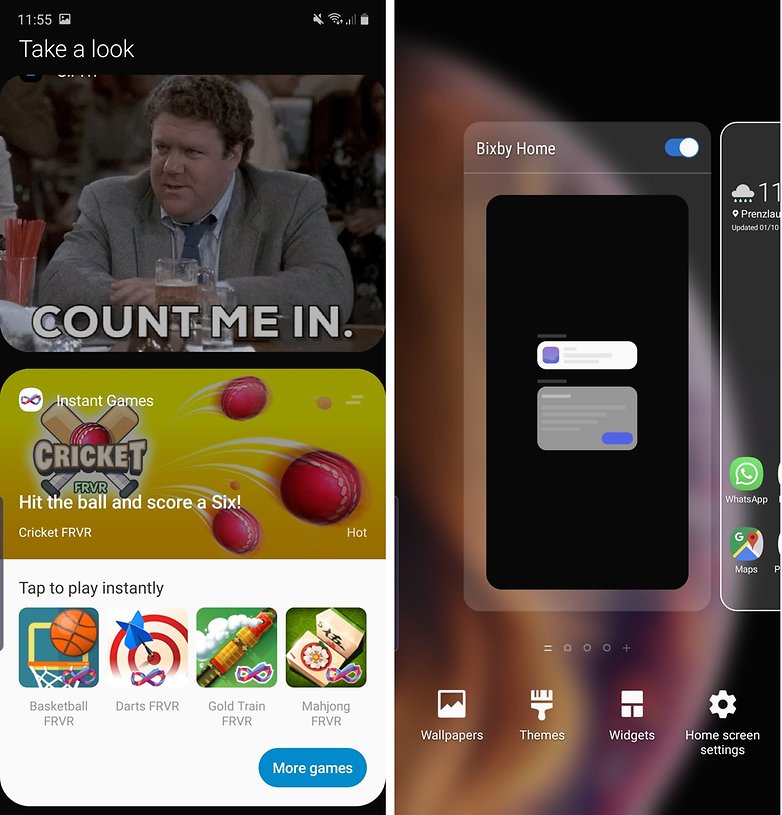
Trött på Bixby Home? Inga problem, du kan enkelt inaktivera det / © NextPit
Anpassa knappen på sidan
Hur stänger du av Galaxy Note 10? Det här är en av frågorna du kanske ställer dig själv. Samsung har som standard ställt in sidoknappen på ett konstigt sätt: ett klick för att väcka enheten, ett långt tryck för att aktivera Bixby och ett dubbeltryck för att öppna kameran. För att stänga av enheten måste du sedan gå till meddelandefältet. Lyckligtvis är det möjligt att anpassa sidoknappen när det passar dig.
- Gå till Inställningar > Avancerade funktioner > Sidoknapp
- Du kan justera dubbelpress och utökad press

Du kan enkelt anpassa knappen på sidan / © NextPit
Anpassa sidopanelen
Precis som tidigare år erbjuder Galaxy Note 10 en funktion på höger sida av skärmen för att visa ytterligare funktioner med sidopanelen. För att aktivera eller inaktivera applikationer och sidoflikar, eller för att ändra inställningar, måste du följa följande procedur:
- Gå till Inställningar > Display > Kantskärm
- Du kan sedan välja att visa appar, kontakter, meddelanden…
Observera också att Samsung, genom sin Galaxy Store, erbjuder möjligheten att ladda ner ytterligare tillägg för applikationer och sidopaneler. Utbudet är stort och funktionerna kan överraska dig (på ett bra sätt).
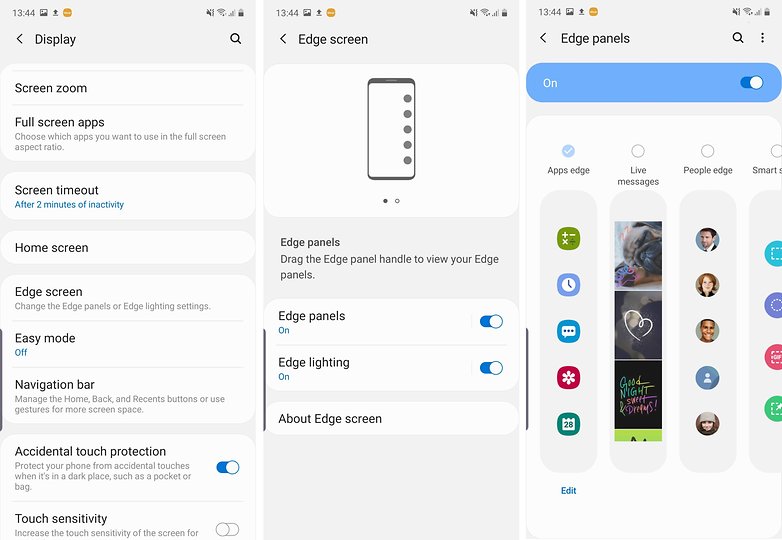
Dessa genvägar kan hjälpa dig att spara tid / © NextPit
Hur man använder den intelligenta popup-skärmsfunktionen
Den här funktionen låter dig ta emot meddelanden i form av ikoner som du kan trycka på och expandera i kontextvisningen. Samsung erbjuder möjligheten att välja de applikationer som kan skicka meddelanden till dig. Det bör dock noteras att den här funktionen endast är tillgänglig för applikationer som stöder flerfönsterfunktionen.
Så här aktiverar du intelligent popup-visning och anpassar appar:
- Öppna bara Inställningar > Avancerade funktioner > Smart popup-vy
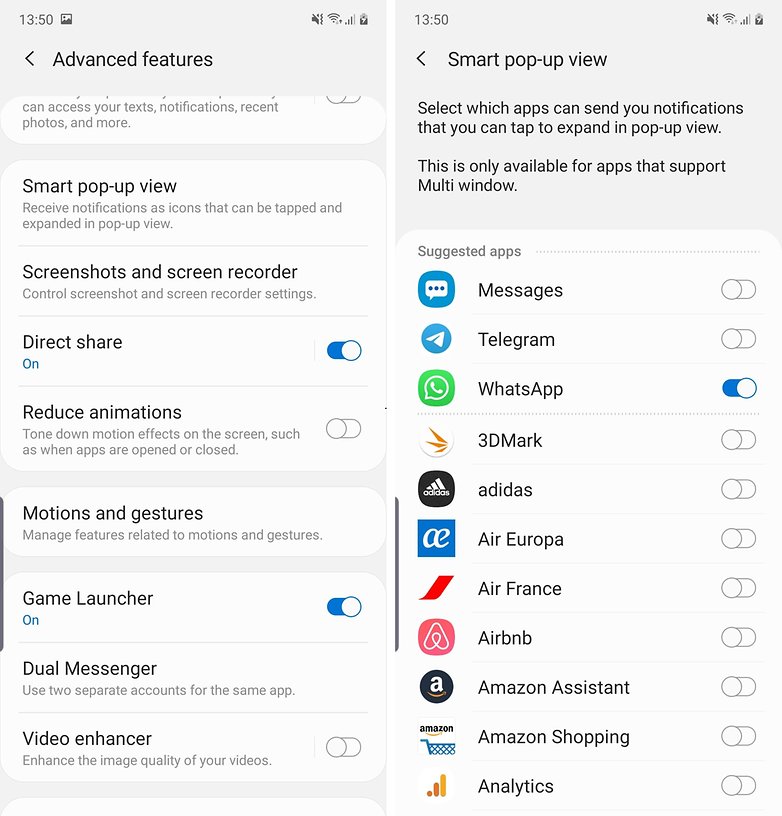
Många Note 10-ägare är inte bekanta med den här funktionen / © NextPit
Anpassa S-Pen-knappen
Huvudfunktionen hos Galaxy Note är närvaron av S-Pen. Den här erbjuder uppenbarligen flera funktioner. I år har Samsung återigen lagt till nya funktioner till sin favoritpenna. Som standard har S-Pen en knapp som låter dig öppna kameran med ett långt tryck. Du kan sedan ta bilder genom att alltid klicka på dem. Det är dock möjligt att konfigurera applikationen som startar när du håller ner S-Pen-knappen.
- Öppna bara Inställningar > Avancerade funktioner > S-Pen > Air Actions
- Klicka på S-Pen-åtgärden och välj den applikation du vill öppna med ett långt tryck
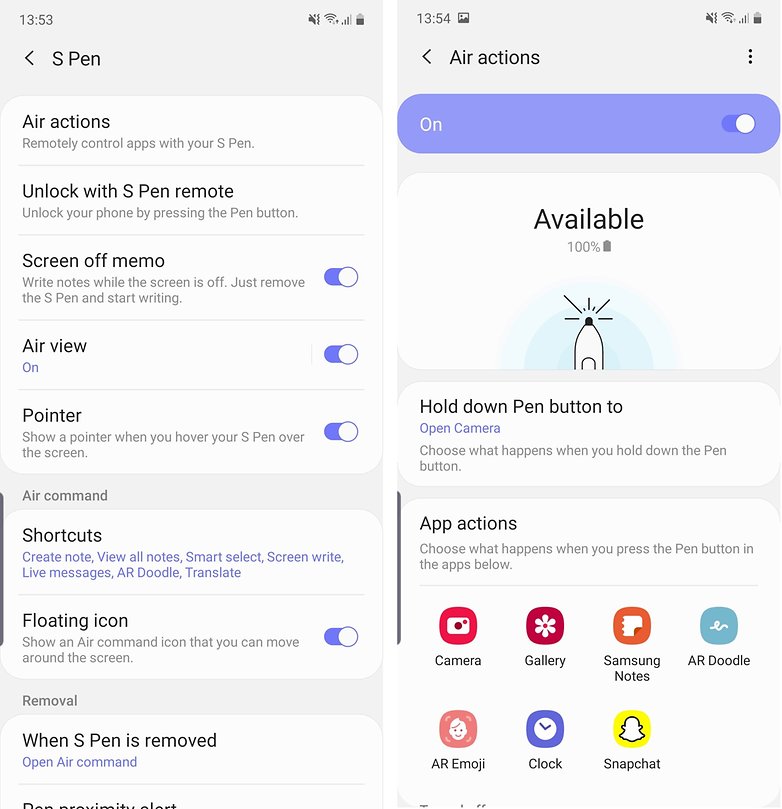
S-Pen-knappen är lätt att anpassa / © NextPit
Tappa inte bort din S-Pen
S-Pen är smarttelefonens originalitet, det skulle vara dumt att förlora den genom att glömma den på ett bord. Lyckligtvis har Note 10 ett alternativ för att varna dig om du flyttar bort från din penna med din smartphone medan skärmen är avstängd.
- Öppna bara Inställningar > Avancerade funktioner > S-Pen
- Aktivera Pen Proximity Alert
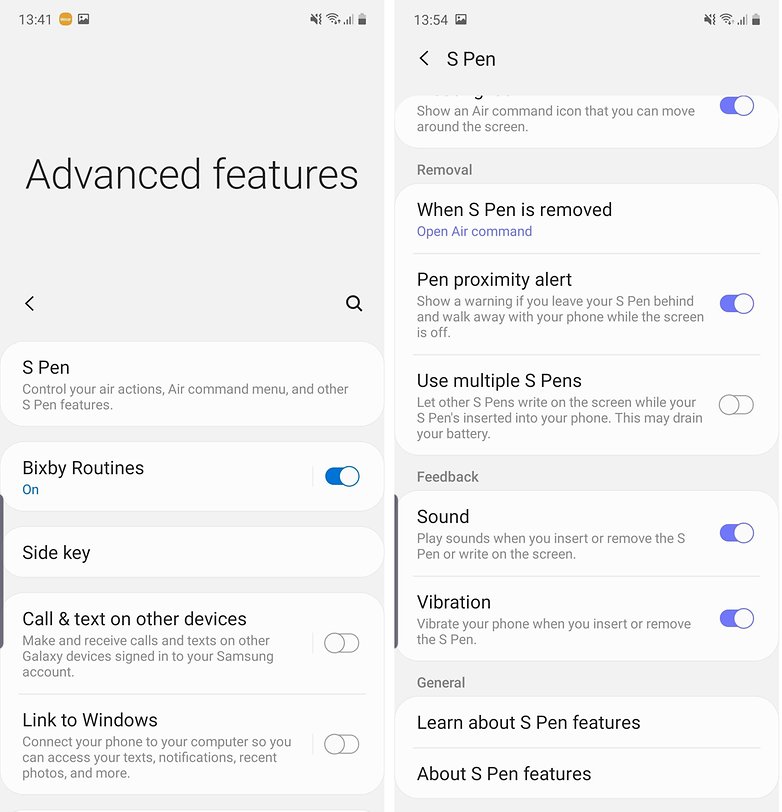
Glöm din S-Pen, det skulle vara ett paket / © NextPit
Konvertera handstil till text
Note 10 låter dig nu konvertera den manuella skrivningen som gjorts med din S-Pen till text. Denna transkription av handskrivna anteckningar till text kan vara särskilt användbar för att exportera dina anteckningar och använda dem i andra dokument.
- Skapa din anteckning på Samsung Notes och spara den
- Öppna anteckningen och tryck på den för att aktivera menyn
- Klicka på ikonen längst ner med ett T och en liten klotter
- Klicka på konvertera (eller kopiera om du vill kopiera)
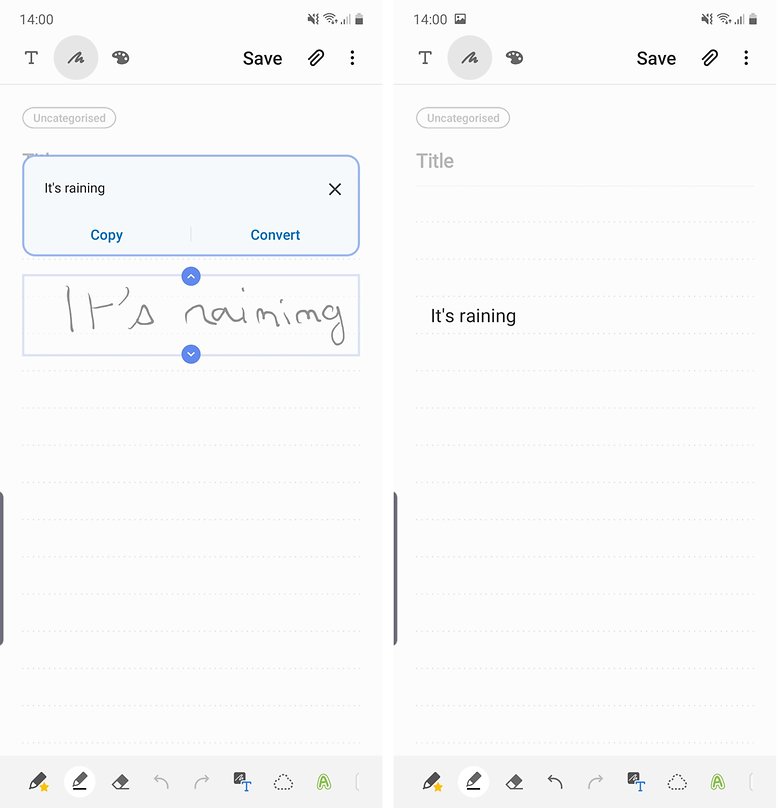
Transkription av handskrivna anteckningar till text är mycket praktiskt / © NextPit
Alternativt erbjuder Samsung även möjligheten att exportera handskrivna anteckningar direkt till ett Word-dokument.
- Skapa din anteckning på Samsung Notes och spara den
- Dela det i ett Word-dokument och du är klar
Ta en skärmdump
Nej, det är inte lika enkelt som för andra smartphones. Faktum är att om du vill ta en skärmdump på Galaxy Note 10, är proceduren något annorlunda. Använd alltid samma knappar, nämligen minusvolymknappen och strömbrytaren. Men istället för att hålla nere dem trycker du bara på och släpper dem.
Har du några andra tips att dela med dig av? Vad föredrar du på Note 10?